
随着电脑的使用率越来越高,我们有时候可能会遇到对win10系统查找小娜进行设置,如果我们需要对win10系统查找小娜进行设置时,要怎么处理win10系统查找小娜呢?
详细步骤:
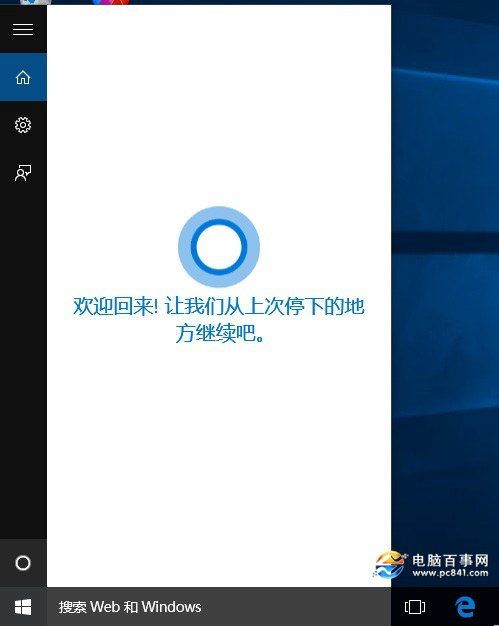
首先介绍下win10小娜在哪?2种方法快速找到Win10小娜助手(Cortana),打开方法很简单,具体如下。
方法一:
1、点击Win10桌面最左下角的Windows图标,打开Win10开始菜单,然后再点击下方的“所有应用”,如下图所示。
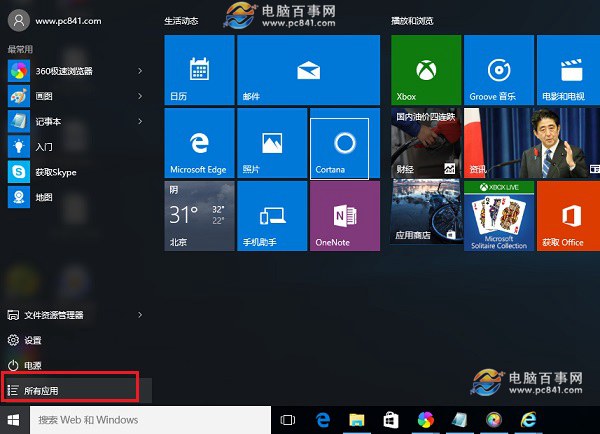
2、然后在所有应用中,找到字母C检索的分类,这里就可以找到“Cortana”小娜助手了,点击打开即可。
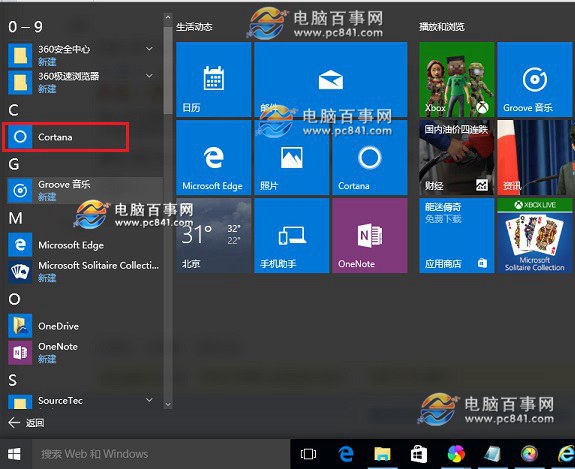
Ps.细心的朋友会发现,其实Win10开始菜单,在右侧的磁贴块中,就可以快速找到Cortana小娜助手,无需打开所有应用就可以找到。
方法二:
1、点击Win10任务左下角的搜索区域,如下图所示。
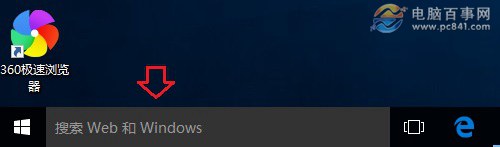
2、点击搜索区域后,左侧就可以看到小娜助手图标,点击打开就可以,如下图所示。
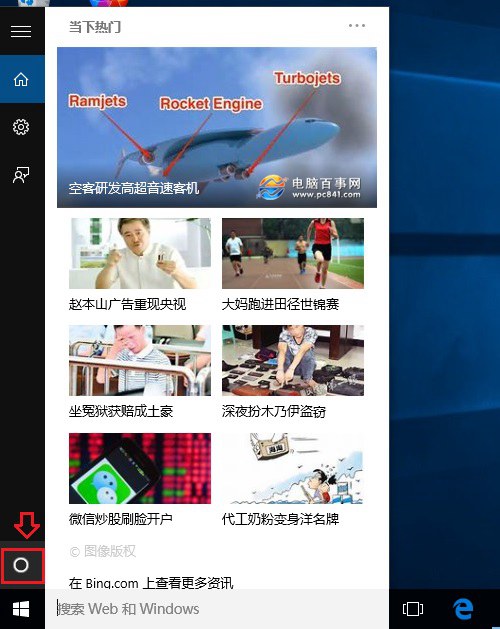
打开Win10小娜助手后,还需要简单进行设置,之后就可以正常使用了 。
通过小编的解答,大家都知道该怎么解决win10系统查找小娜的操作方法了吧小伙伴们都学会了吗?还有不明白的小伙伴可以留言给小编来帮你们解惑。
uc电脑园提供的技术方案或与您产品的实际情况有所差异,您需在完整阅读方案并知晓其提示风险的情况下谨慎操作,避免造成任何损失。

未知的网友